Процедура установки компонента MapViewer ActiveX на рабочий компьютер довольно проста. Необходимо лишь запустить программу-установщик под правами администратора. Процесс состоит из шести диалоговых окон, эти окна представлены ниже.
На рисунке 1 представлено стартовое окно установки компонента. Оно содержит основную информацию о нем. Для продолжения установки необходимо нажать кнопку «Далее >».
В следующем окне (рисунок 2) необходимо указать место установки MapViewer ActiveX. По умолчанию в установщике уже выбрано расположение в папке «Program Files».
После нажатия на кнопку «Далее >» откроется окно «Выбора дополнительных задач» (рисунок 3). В этом окне поставить галочку «Добавить переменную окружения» и нажать на кнопку «Далее >». Если компонент устанавливается впервые на данный компьютер, то по умолчанию эта галочка будет включена.
После всех этих действий появится окно, содержащее сводную информацию об установке (рисунок 4). Нажав на кнопку «Установить», вы запустите сам процесс установки (рисунок 5).
По завершении процесса установки отобразится соответствующее сообщение.
На каждом этапе имеется возможность прерывания процесса установки компонента.

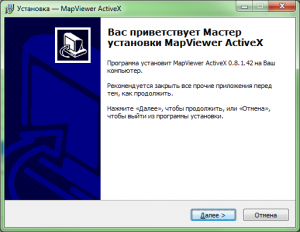
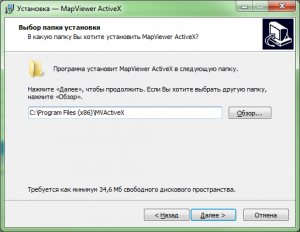
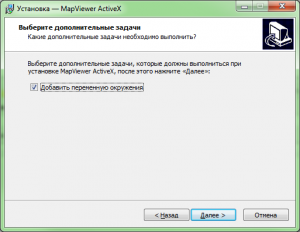
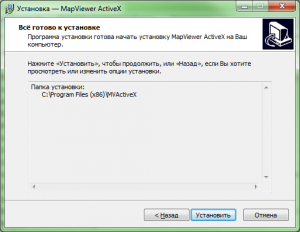
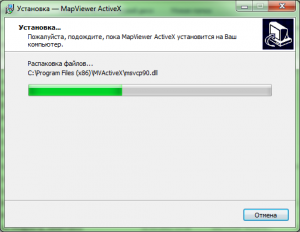
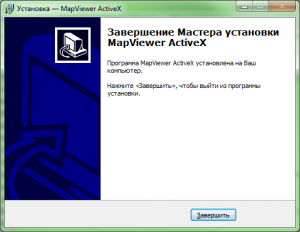
Свежие комментарии